
Instagram è probabilmente il nostro social network preferito qui su How-To Geek. Vogliamo sempre che le nostre foto appaiano al meglio, quindi ho fatto la ricerca. Ecco come rendere le tue immagini il più belle possibile su Instagram.
RELAZIONATO: Perché le tue foto di Facebook sembrano così brutte (e cosa puoi fare al riguardo)
Instagram, come Facebook , ridimensiona e comprime le immagini per adattarle alle linee guida. Mentre gli algoritmi sembrano meno aggressivi rispetto a Facebook (il che ha senso perché Instagram è principalmente una rete di condivisione di foto), è comunque meglio ridimensionare e ritagliare quanto più possibile da soli: gli algoritmi schietti tendono ad essere un po 'pesanti.
Instagram supporta immagini fino a 1080px di larghezza e tra 566px e 1350px di altezza. Cioè, rapporti di ritaglio compresi tra 1,91: 1 (un ampio ritaglio orizzontale) e 4: 5 (un ritaglio verticale quadrato).
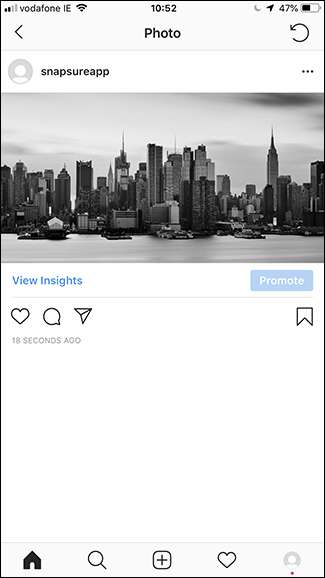

Qualunque cosa tra questi due rapporti va bene, sono solo i valori massimi. Se la tua immagine è più ampia, verrà ridimensionata per adattarsi a 1080px di larghezza. Allo stesso modo, se il ritaglio non rientra nei rapporti accettati, come ad esempio un'immagine ritratto 2: 3, sei costretto a ritagliarlo a 4: 5.
Instagram non pubblica alcuna linea guida sulle dimensioni dei file ma, dopo aver giocato, ho scoperto che la maggior parte delle mie foto erano compresse in JPEG tra 150 kb e 190 kb. Di nuovo, questo ha senso: meno di 200 kb è una dimensione di file piuttosto standard per l'uso sul web.
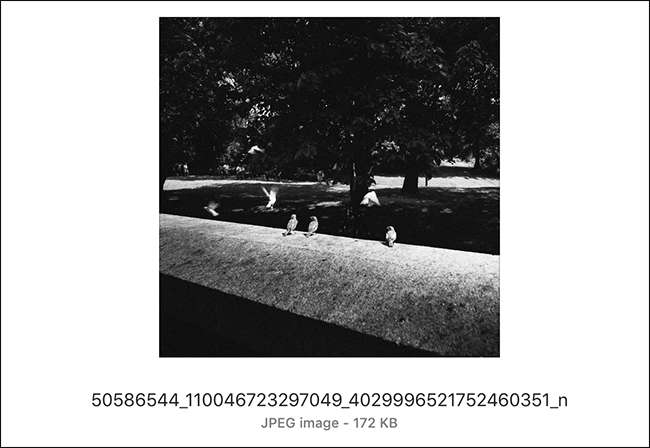
Con questo in mente, parliamo di come rendere le tue immagini Instagram migliori.
Modifica le tue foto
Prima ancora di pensare alle dimensioni dei file e ai rapporti di ritaglio, dovresti modifica qualsiasi immagine che intendi pubblicare su Instagram . Questa non deve essere una manipolazione pesante delle immagini ma, almeno, dovresti considerare:
- Eliminare eventuali macchie di polvere, macchie o altri problemi .
- Regolazione della luminosità e del contrasto .
- Aumentando la saturazione e i colori.
- Risolve eventuali problemi di bilanciamento del bianco .
- Fare qualcosa di creativo come il viraggio del colore, convertendolo in bianco e nero o utilizzando un'app di filtro.
RELAZIONATO: Come migliorare (quasi) qualsiasi foto digitale, senza miglioramento automatico
Gli strumenti di modifica di Instagram ora sono piuttosto solidi quindi, se vuoi, puoi usarli. Ci sono anche molte fantastiche app di fotografia disponibili e, naturalmente, se utilizzi il tuo computer, ci sono sempre Lightroom e Photoshop, davvero le migliori opzioni.
Ritaglia e ridimensiona le tue immagini
Una volta che hai la tua foto pronta per essere pubblicata, è il momento di renderla pronta per Instagram. Come abbiamo detto prima, devi ritagliare e ridimensionare la tua foto a 1080px di larghezza e tra 566px e 1350px di altezza. Puoi anche provare a portare la dimensione del file a meno di 200kb.
Con Photoshop, Lightroom o qualsiasi altro editor di computer, è semplice. Basta impostare le impostazioni di salvataggio o esportazione sulle giuste dimensioni. È possibile utilizzare l'impostazione della qualità per controllare la dimensione del file.
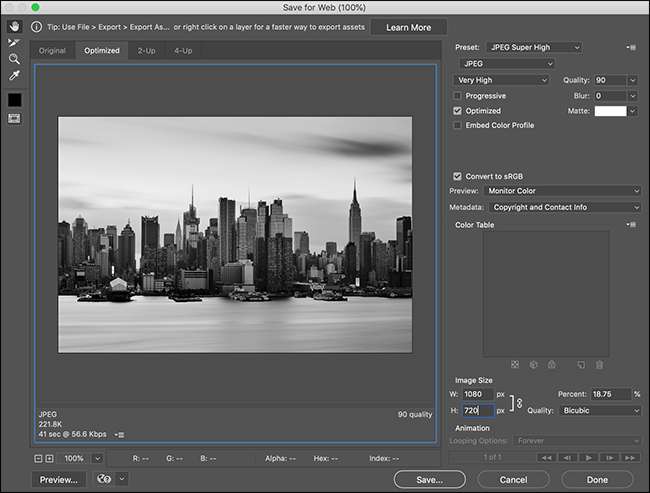
Sugli smartphone, le cose sono un po 'più imbarazzanti poiché è necessario utilizzare un'app separata. mi piace Dimensione dell'immagine per iOS e Resizer foto e immagini per Android . Apri la foto in qualsiasi app stai utilizzando, quindi ritagliala e ridimensionala alle dimensioni corrette. Puoi anche utilizzare le impostazioni di qualità per controllare la dimensione del file come faresti con un'app desktop.
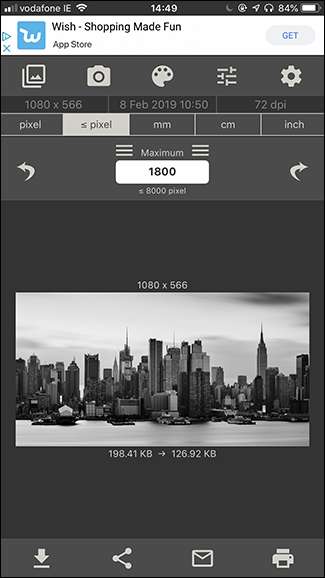
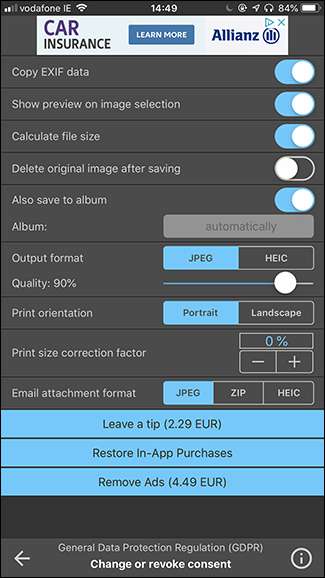
Un'ultima cosa da notare è che Instagram convertirà le tue immagini in JPEG: se stai caricando uno screenshot, un file del logo o qualsiasi altra cosa che sia PNG, potresti notare alcuni artefatti. Questo è un problema con i JPEG in generale.
Pubblica le tue foto
Con le tue immagini modificate e dimensionate correttamente, vai avanti e pubblicale sul tuo account Instagram. Se hai seguito le linee guida sopra, gli algoritmi di Instagram non dovrebbero fare troppo per loro, quindi ciò che carichi è ciò che vedranno tutti gli altri.
Se lasci le cose nelle mani di Instagram, le tue foto probabilmente staranno bene, ma è bello sapere che hai fatto tutto il possibile per massimizzare la qualità dell'immagine. Perché sforzarsi di scattare belle foto solo per lasciare che un'azienda di social media decida come appaiono?







